Criar, editar ou configurar formulários utilizando o estruturador de formulários
Utilize o novo estruturador de formulários para criar, editar ou configurar formulários para aplicações condicionadas por modelo.
Importante
O novo estruturador de formulários orientado por modelos não suporta atualmente a edição de formulários de cartão. Mais informações: Tipos de Formulário
Criar um formulário
Inicie sessão no Power Apps.
No painel de navegação esquerdo, selecione Tabelas. Se o item não estiver no painel lateral, selecione ...Mais e, em seguida, selecione o item pretendido.
Nota
As personalizações a uma tabela devem ocorrer dentro de uma solução. Para atualizar uma tabela dentro de uma solução, abra a sua solução e, em seguida, abra a tabela.
Selecione uma tabela, tal como tabela de conta e, em seguida, selecione a área Formulários.
Selecione Adicionar formulário e selecione um dos seguintes elementos
- Formulário principal
O tipo de formulário principal para interação por utilizadores com dados de registo. O conteúdo do novo formulário é preenchido utilizando a definição do formulário principal existente. Se existirem vários formulários principais, o formulário no topo da lista na ordem do formulário para a sua aplicação é utilizado para preencher o novo formulário. Mais informações sobre formulários principais - Formulário de criação rápida Mais informações sobre formulários de criação rápida
- Formulário de vista rápida Mais informações sobre formulários de vista rápida
- Formulário principal
Quando concluir de efetuar as alterações ao formulário, selecione Guardar para guardar o formulário ou selecione Publicar para guardar e tornar as alterações visíveis para os utilizadores da aplicação.
Um extrato deste processo é mostrado abaixo.
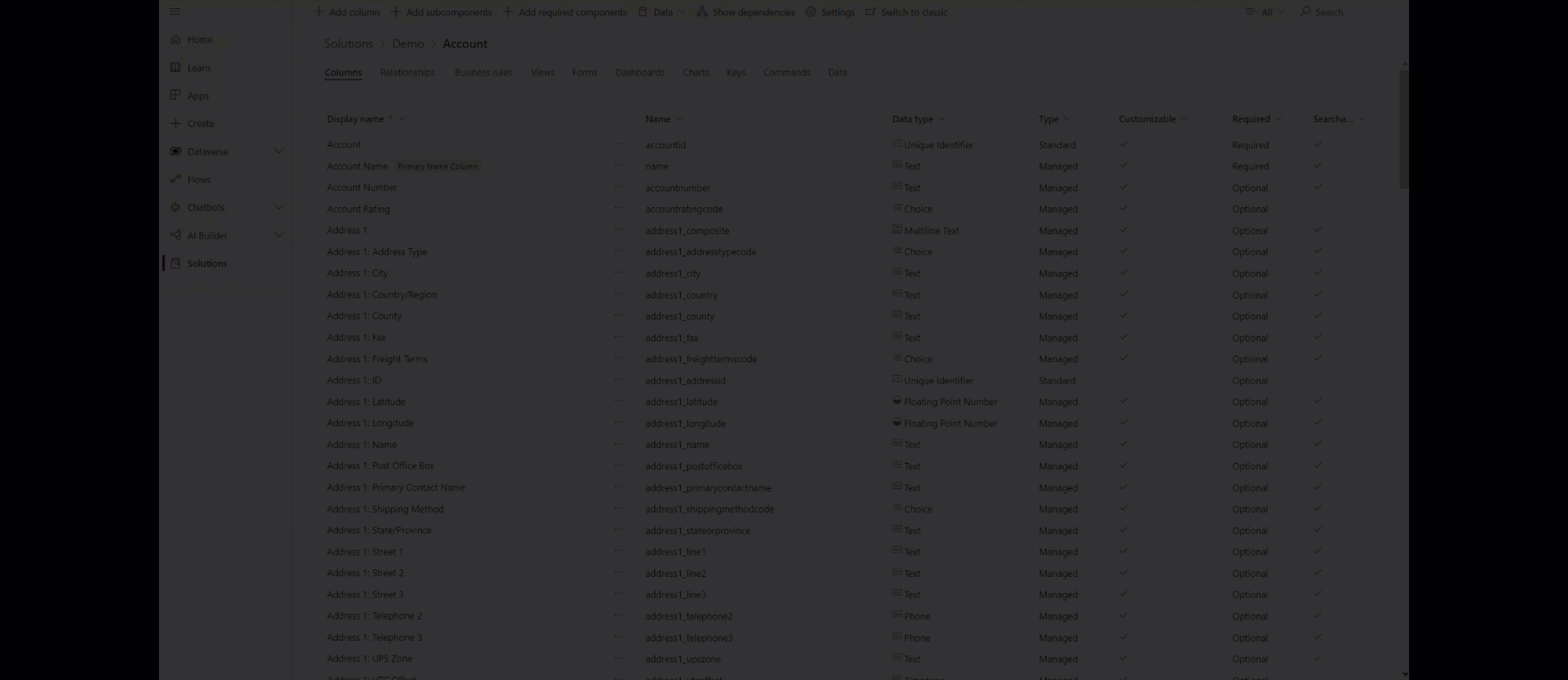
Editar um formulário
- Inicie sessão no Power Apps.
- No painel de navegação esquerdo, selecione Tabelas. Se o item não estiver no painel lateral, selecione ...Mais e, em seguida, selecione o item pretendido. Em alternativa, navegue para a tabela através de uma solução.
- Abra uma tabela, tal como tabela de conta e, em seguida, selecione a área Formulários.
- Selecione o nome do formulário onde as edições são requeridas.
- É possível selecionar a linha na grelha que está relacionada com um formulário e, em seguida, na barra de comando, selecionar Editar formulário
- Alternativamente, selecione ... junto do nome do formulário e, em seguida, no menu, selecione Editar formulário.
- Quando concluir de efetuar as alterações ao formulário, selecione Guardar para guardar o formulário ou selecione Publicar para guardar e tornar as alterações visíveis para os utilizadores da aplicação.
Configurar um formulário
Estas são as propriedades disponíveis para configurar um formulário quando cria ou edita um formulário utilizando o estruturador de formulários.
| Nome | Descrição |
|---|---|
| Título | Introduza um nome que seja significativo para os outros criadores e utilizadores da aplicação. Este nome é apresentado aos utilizadores da aplicação. Se os utilizadores têm acesso a vários formulários de uma tabela, utilizarão este nome para diferenciar entre os formulários disponíveis. Esta propriedade é necessária. |
| Descrição | Introduza uma descrição que explica como o formulário é diferente dos outros formulários principais. Esta descrição só é mostrada aos criadores na lista de formulários para uma tabela no explorador de soluções. |
| Largura máxima | Definir uma largura máxima (em pixels) para limitar a largura do formulário. O valor predefinido é 1900. Esta propriedade é necessária. |
| Mostrar imagem | Mostrar a Imagem Principal da tabela se tiver um conjunto. Esta definição irá permitir a apresentação da coluna de imagem no cabeçalho do formulário. Mais informações: Ativar ou desativar opções de tabela |
Consulte também
Descrição geral do estruturador de formulários condicionado por modelo
Adicionar, configurar, mover ou eliminar colunas num formulário
Adicionar, configurar, mover ou eliminar componentes num formulário
Adicionar, configurar, mover ou eliminar secções num formulário
Adicionar, configurar, mover ou eliminar separadores num formulário
Configurar as propriedades do cabeçalho no estruturador de formulários
Adicionar e configurar um componente de subgrelha num formulário Mais informações sobre formulários de criação rápida Mais informações sobre formulários de vista rápida
Adicionar e configurar um componente de vista rápida num formulário
Configurar componentes de pesquisa num formulário
Utilizar a vista de árvore no estruturador de formulários
Criar e editar colunas
Nota
Pode indicar-nos as suas preferências no que se refere ao idioma da documentação? Responda a um breve inquérito. (tenha em atenção que o inquérito está em inglês)
O inquérito irá demorar cerca de sete minutos. Não são recolhidos dados pessoais (declaração de privacidade).